ローワー サードは、ビデオや映画のストーリーテリングに欠かせない要素です。 Premiere 用のこれらの無料テンプレートを使用すると、すぐにローワー サードを追加してカスタマイズできます。
ローワー サードは、ほとんどの動画編集者にとってイライラする可能性があります。モーション グラフィックスの作成方法を知っているかどうかに関係なく、それは常に時間のかかるプロセスであり、創造的とは言えず、少し雑用に感じることがあります。見た目が決まったら、ビデオの各キャラクターの新しいキャラクターを作成する必要があります。アニメーション化したり、背景を問わず使用できるようにすることは言うまでもありません。
イライラすることがあります。
そのため、私たちの友人である RocketStock は、Adobe Premiere 用に 15 のアニメーション ローワー サードのパックをリリースしました。
これらのローワー サード テンプレートをダウンロードするには、下のボタンをクリックしてください:
今すぐダウンロード
ローワーサードの使い方
上記のビデオでは、Adobe Premiere でローワー サードをインストール、カスタマイズ、および使用する方法を学びます。
ローワー サードのインストールは簡単です。エッセンシャル グラフィックス パネルを開くだけです。右下隅にある [モーション グラフィックス テンプレートのインストール] ボタンをクリックします。各テンプレートを一度に 1 つずつインストールする必要があります。少し時間がかかるかもしれませんが、それだけの価値はあります。
テンプレートをインストールしたら、順番にテンプレートをクリックし、エッセンシャル グラフィックス パネルの [編集] タブに移動して、テンプレートの外観をカスタマイズできます。
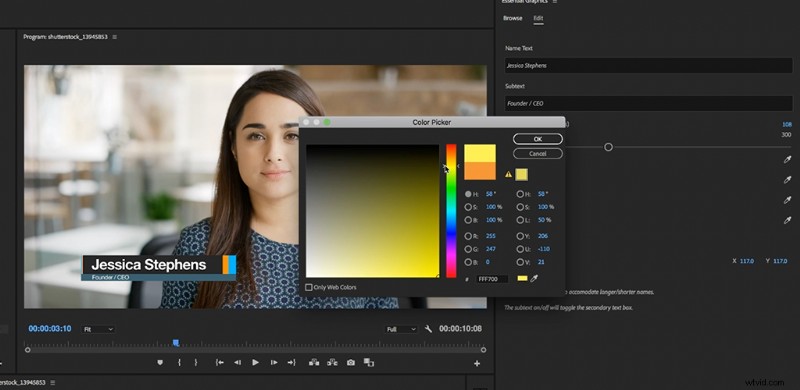
エッセンシャル グラフィックス パネルには、下 3 分の 1 に含めたい色、サイズ、特定のテキストのコントロールがあります。
各ローワー サードには、その特定のローワー サードのニーズに基づいて、さまざまな使用可能なパラメーターがあります。すべてのローワー サードにカラー コントロールや特定のサイズ コントロールがあるわけではありません。ただし、各テンプレートには、特定のニーズに合わせてカスタマイズするためのパラメーターがあります。
オプションと外観
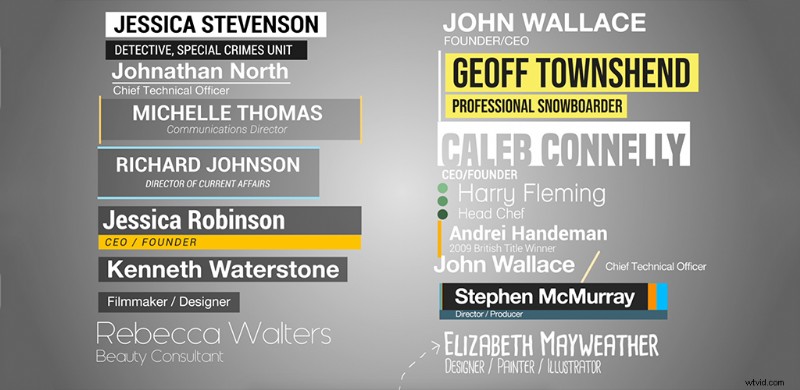
15 種類のローワー サードから選択できます。したがって、作成したいあらゆるタイプのビデオを探す必要があります。
ただし、気に入ったものが表示されない場合は、ビデオに合わせてカスタマイズできるはずです。それでもうまくいかない場合は、プロジェクト ファイルが含まれているので、After Effects に飛び乗って、フォントやアニメーションの仕様をより適切なものに変更できます。
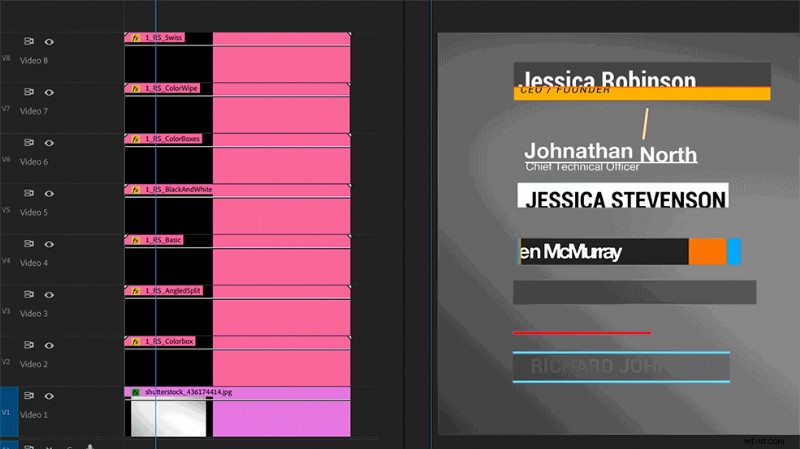
このように Adobe Premiere でネイティブにカスタマイズ可能なアニメーション化されたローワー サードは、比較的新しい可能性です。現在、モーション グラフィックス デザイナーは編集者にファイルを渡すことができるため、編集者は After Effects を開かずに必要な変更を加えることができます。
短い時間と少しのノウハウで、動画で使用する優れたアニメーション ライブラリをすばやく作成し、さまざまなプロジェクトごとにカスタマイズできます。
独自の .mogrt テンプレートを作成する方法を学びたい場合は、Jason Boone によるこの素晴らしいビデオをご覧ください。
